The Foundry Mari 4.1【Mari 4.1破解版】中文破解版安装图文教程
1软件安装包下载解压打开(下载软件安装包之前务必将杀毒软件以及防火墙关闭,避免将破解补丁或注册机删除)
百度网盘下载到电脑本地,鼠标右键进行解压打开
图片说明: The Foundry Mari 4.1【Mari 4.1破解版】中文破解版安装图文教程
2打开mari.4.1.cr文件夹
打开mari.4.1.cr文件夹进去
图片说明: The Foundry Mari 4.1【Mari 4.1破解版】中文破解版安装图文教程
3运行安装程序
打开Mari4.1v1-win-x86-release-64文件夹进去,鼠标右键以管理员身份运行安装程序【Mari4.1v1-win-x86-release-64.exe】
图片说明: The Foundry Mari 4.1【Mari 4.1破解版】中文破解版安装图文教程
4欢迎来到软件安装向导
欢迎来到软件安装向导,直接下一步
图片说明: The Foundry Mari 4.1【Mari 4.1破解版】中文破解版安装图文教程
5软件许可协议接受
软件许可协议接受,勾选【l accept the agreement】,然后Next
图片说明: The Foundry Mari 4.1【Mari 4.1破解版】中文破解版安装图文教程
6更改安装位置
更改安装位置,可以直接在路径上更改,也可以点击Browse进去更改(注意:更改安装位置不能带有中文或特殊符号),然后Next下一页。下一页直接点击Next即可
图片说明: The Foundry Mari 4.1【Mari 4.1破解版】中文破解版安装图文教程
7准备安装
准备安装,点击Install开始安装
图片说明: The Foundry Mari 4.1【Mari 4.1破解版】中文破解版安装图文教程
8软件安装中
软件安装中,请稍等安装成功
图片说明: The Foundry Mari 4.1【Mari 4.1破解版】中文破解版安装图文教程
9软件安装成功
软件安装成功,点击Finish
图片说明: The Foundry Mari 4.1【Mari 4.1破解版】中文破解版安装图文教程
10运行FLT7.1v1-win-x86-release-64.exe
打开XFORCECrackFLT7.1v1文件夹,鼠标右键以管理员身份运行【FLT7.1v1-win-x86-release-64.exe】
图片说明: The Foundry Mari 4.1【Mari 4.1破解版】中文破解版安装图文教程
11弹出对话框
弹出对话框,点击【确定】
图片说明: The Foundry Mari 4.1【Mari 4.1破解版】中文破解版安装图文教程
12欢迎来到FLT7.1v1安装向导
欢迎来到FLT7.1v1安装向导,点击Next下一步
图片说明: The Foundry Mari 4.1【Mari 4.1破解版】中文破解版安装图文教程
13FLT7.1v1安装许可协议接受
FLT7.1v1安装许可协议接受,勾选【l accept the agreement】,然后Next
图片说明: The Foundry Mari 4.1【Mari 4.1破解版】中文破解版安装图文教程
14准备安装FLT7.1v1
准备安装FLT7.1v1,点击Install即可开始
图片说明: The Foundry Mari 4.1【Mari 4.1破解版】中文破解版安装图文教程
15FLT7.1v1安装中
FLT7.1v1安装中,请稍等
图片说明: The Foundry Mari 4.1【Mari 4.1破解版】中文破解版安装图文教程
16FLT7.1v1安装成功
FLT7.1v1安装成功,点击Finish
图片说明: The Foundry Mari 4.1【Mari 4.1破解版】中文破解版安装图文教程
17打开运行
按电脑键盘的“WIN+R”快捷键,打开运行界面,输入“services.msc”指令,点击“确定”
图片说明: The Foundry Mari 4.1【Mari 4.1破解版】中文破解版安装图文教程
18停止Foundry License Server服务
找到Foundry License Server,点击停止服务。点击之后,将界面放在一旁不用关闭
图片说明: The Foundry Mari 4.1【Mari 4.1破解版】中文破解版安装图文教程
19解压rlm.foundry.win64
将XFORCECrack文件夹里面的rlm.foundry.win64解压
图片说明: The Foundry Mari 4.1【Mari 4.1破解版】中文破解版安装图文教程
20复制rlm.foundry
将破解文件夹里面的rlm.foundry复制到:C:Program FilesThe FoundryLicensingTools7.1binRLM里面替换
图片说明: The Foundry Mari 4.1【Mari 4.1破解版】中文破解版安装图文教程
21运行Foundry License Utility
在电脑开始菜单里面找到【Foundry License Utility】软件打开
图片说明: The Foundry Mari 4.1【Mari 4.1破解版】中文破解版安装图文教程
22运行系统
先点击Diagnostics选项,然后点击Run Diagnostics按钮,然后弹出如图的内容,不要关闭
图片说明: The Foundry Mari 4.1【Mari 4.1破解版】中文破解版安装图文教程
23记事本打开xf_foundry.lic
选择XFORCECrack文件夹里面的xf_foundry.lic鼠标右键点击选择【打开方式】-【记事本】
图片说明: The Foundry Mari 4.1【Mari 4.1破解版】中文破解版安装图文教程
24复制主机名和MAC地址
将Foundry License Utility生成的System ID和Host Name复制到记事本打开的xf_foundry.lic对应位置
图片说明: The Foundry Mari 4.1【Mari 4.1破解版】中文破解版安装图文教程
25复制好之后保存一下文件
复制好之后保存一下文件(注意:MAC地址【不要中间的冒号或者横线】 )
图片说明: The Foundry Mari 4.1【Mari 4.1破解版】中文破解版安装图文教程
26复制保存好的xf_foundry.lic
将保存好的xf_foundry.lic复制到C:ProgramDataThe FoundryRLM or C:Program FilesThe FoundryLicensingTools7.1binRLM下(注意:ProgramData是隐藏文件夹)
图片说明: The Foundry Mari 4.1【Mari 4.1破解版】中文破解版安装图文教程
27重新启动Foundry License Server服务
回到【服务】里面,将前面停止的Foundry License Server重新启动
图片说明: The Foundry Mari 4.1【Mari 4.1破解版】中文破解版安装图文教程
28运行RLM Server
回到Foundry License Utility,点击【RLM Server】-【Start Server】,弹出对话框,点击确定
图片说明: The Foundry Mari 4.1【Mari 4.1破解版】中文破解版安装图文教程
29关闭Foundry License Utility
点击【Quit】退出Foundry License Utility
图片说明: The Foundry Mari 4.1【Mari 4.1破解版】中文破解版安装图文教程
30打开Mari 4.1v1
在电脑桌面找到【Mari 4.1v1】软件打开
图片说明: The Foundry Mari 4.1【Mari 4.1破解版】中文破解版安装图文教程
31Mari不断地向磁盘上的项目目录读取和写入数据
点击OK即可。点击之后,软件需要很长时间加载,不是没有动静,稍等一下
图片说明: The Foundry Mari 4.1【Mari 4.1破解版】中文破解版安装图文教程
32安装许可证
点击Install License
图片说明: The Foundry Mari 4.1【Mari 4.1破解版】中文破解版安装图文教程
33点击Use Server
点击Use Server
图片说明: The Foundry Mari 4.1【Mari 4.1破解版】中文破解版安装图文教程
34输入端口号
输入端口号:[email protected],然后点击Install
图片说明: The Foundry Mari 4.1【Mari 4.1破解版】中文破解版安装图文教程
35稍等
安装许可证中,稍等
图片说明: The Foundry Mari 4.1【Mari 4.1破解版】中文破解版安装图文教程
36加载软件
加载软件打开中
图片说明: The Foundry Mari 4.1【Mari 4.1破解版】中文破解版安装图文教程
37我们已经用你现在的显卡和驱动测试了Mari
我们已经用你现在的显卡和驱动测试了Mari,点击Continue即可
图片说明: The Foundry Mari 4.1【Mari 4.1破解版】中文破解版安装图文教程
38软件界面
软件界面,此时就可以开始使用了啦~
图片说明: The Foundry Mari 4.1【Mari 4.1破解版】中文破解版安装图文教程
推荐阅读:
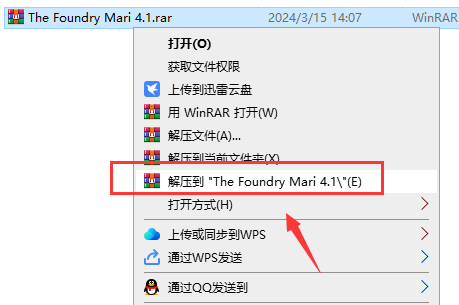
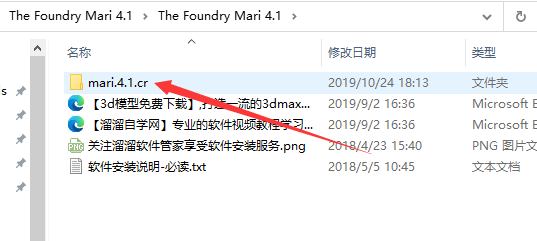
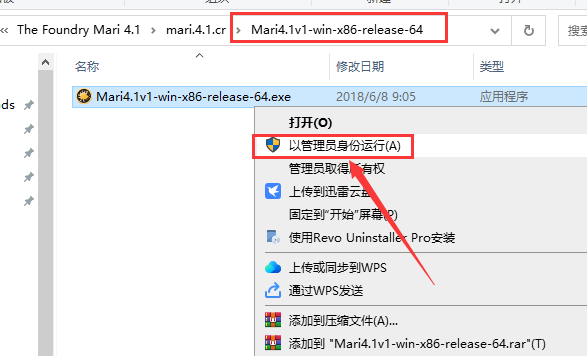
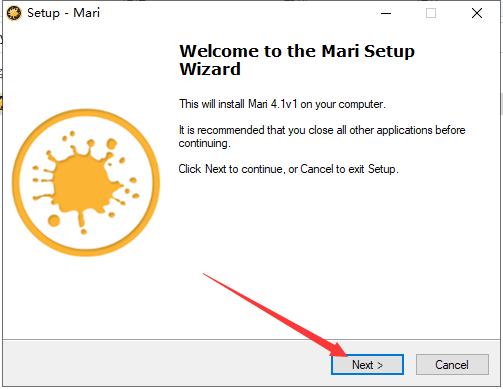

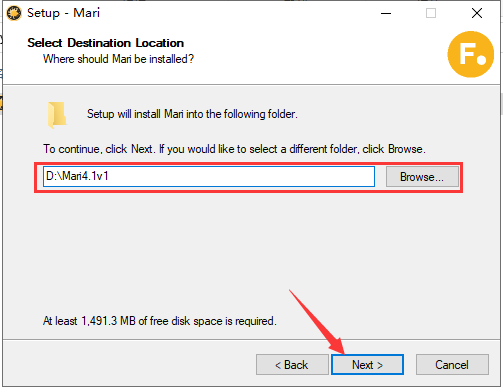
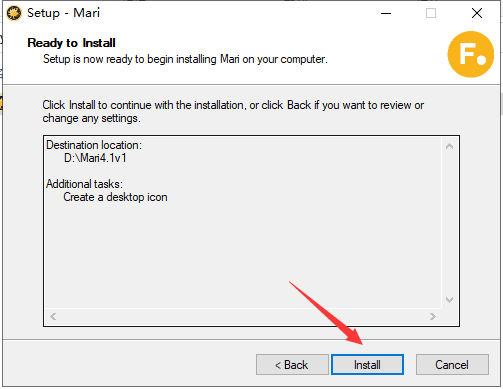
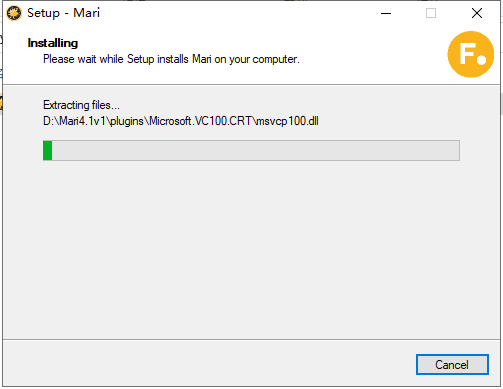
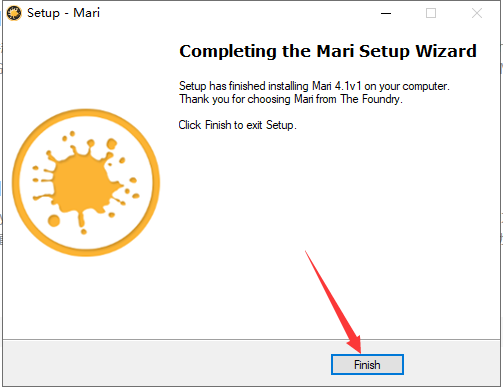
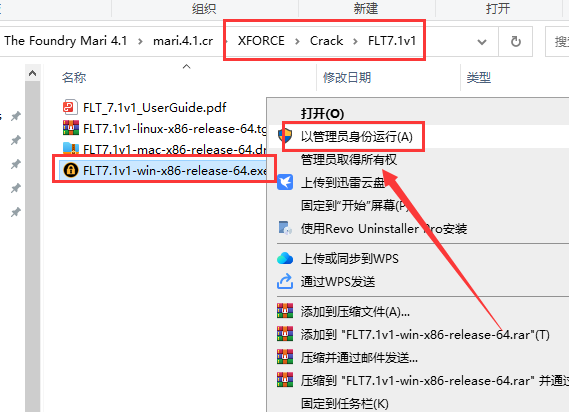
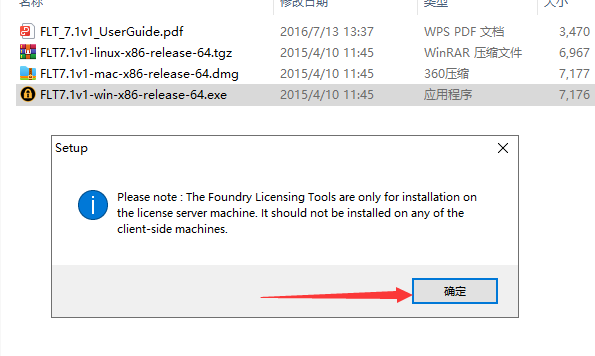
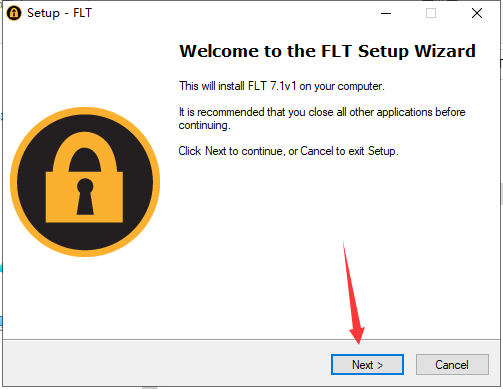
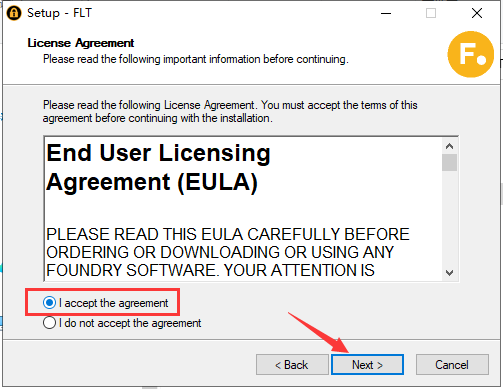
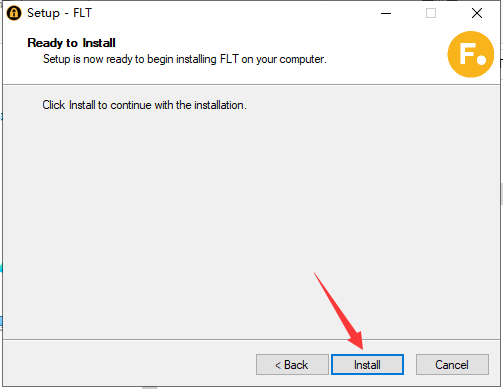
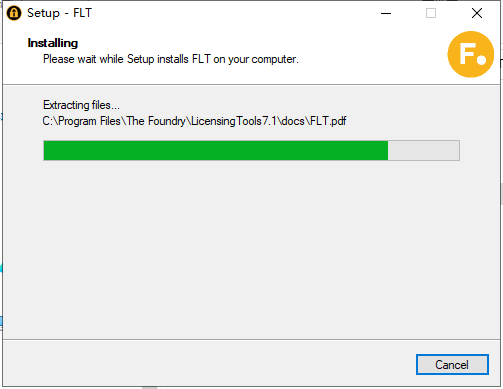
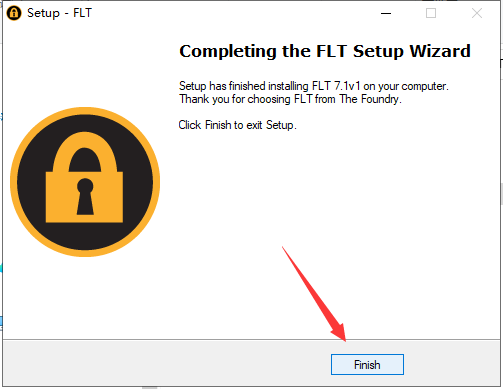
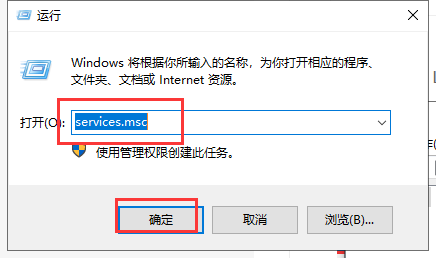
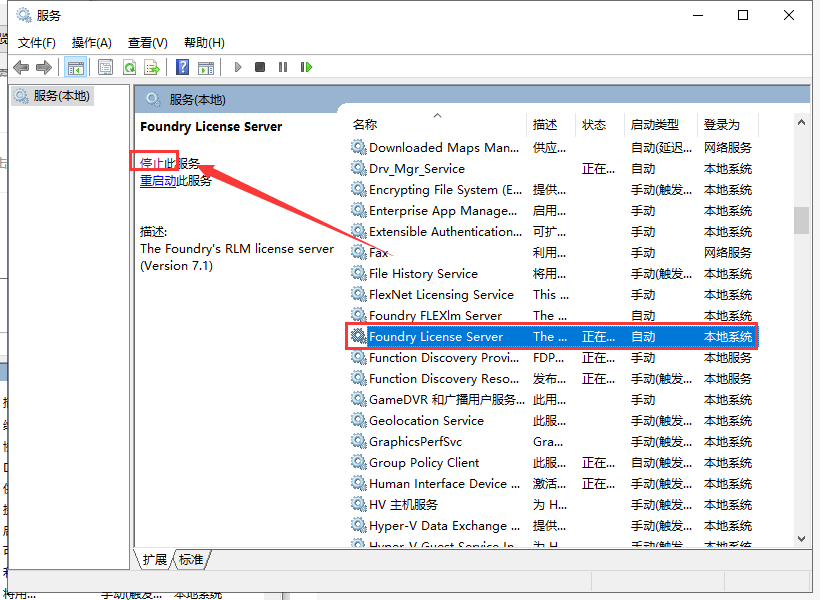
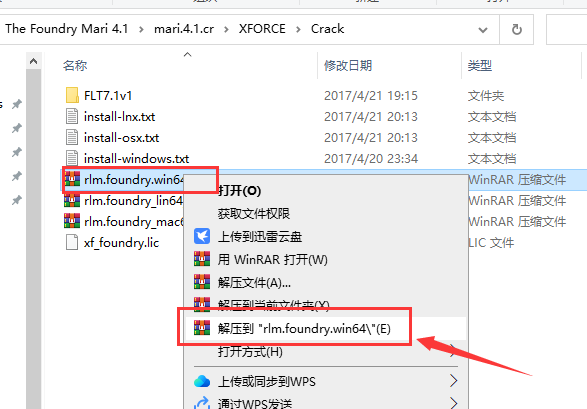
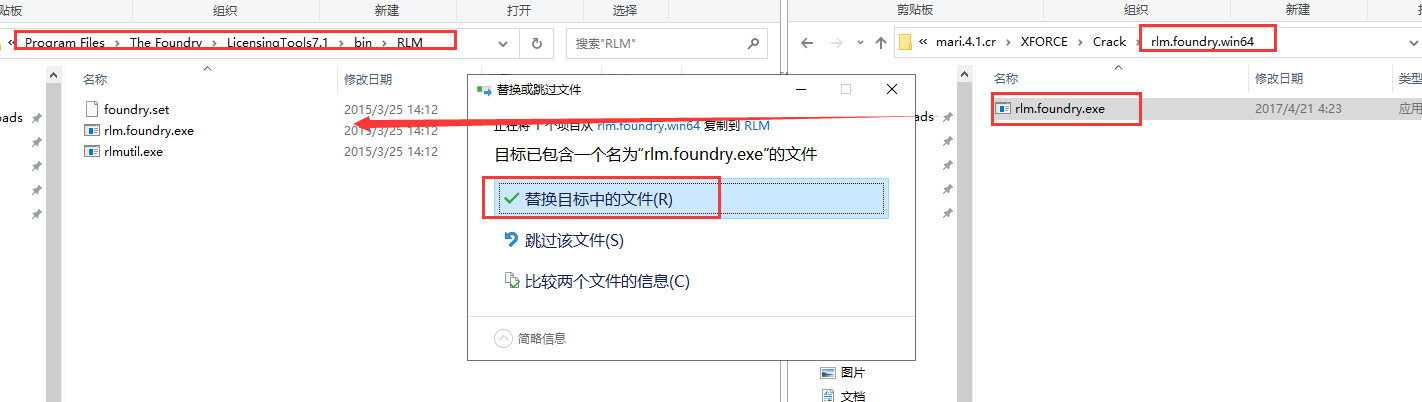
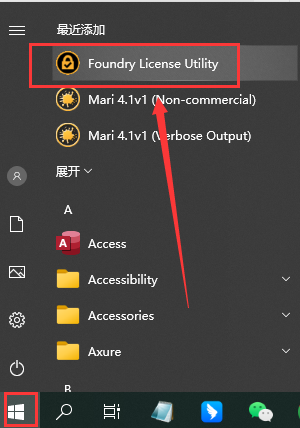
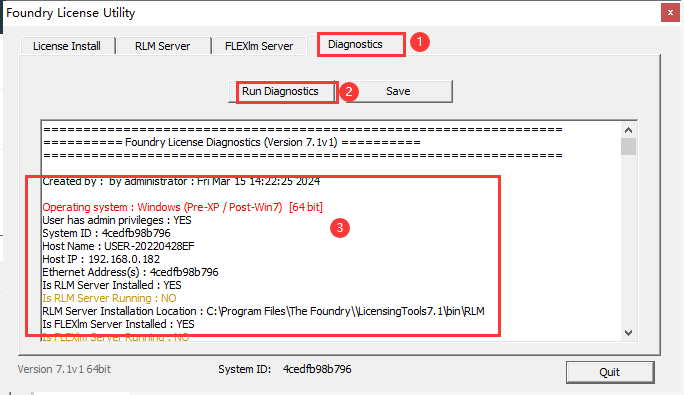
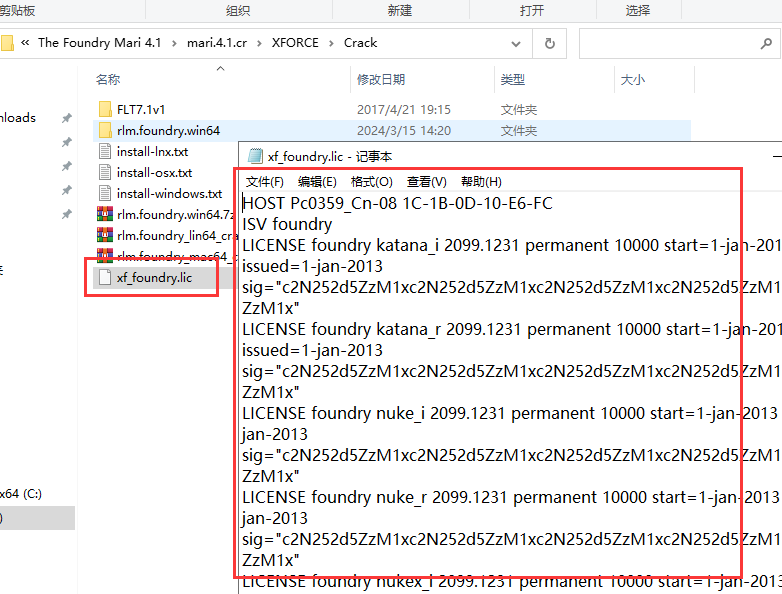
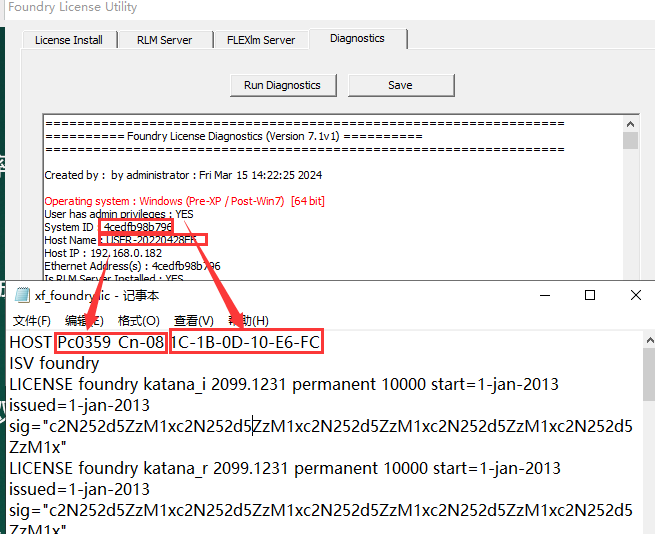
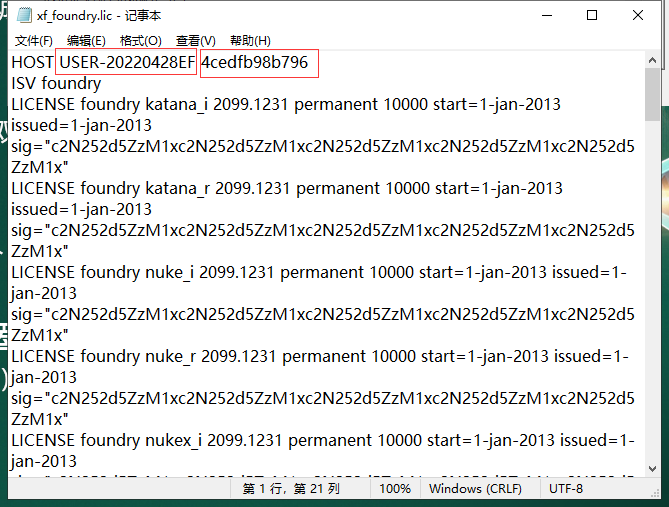
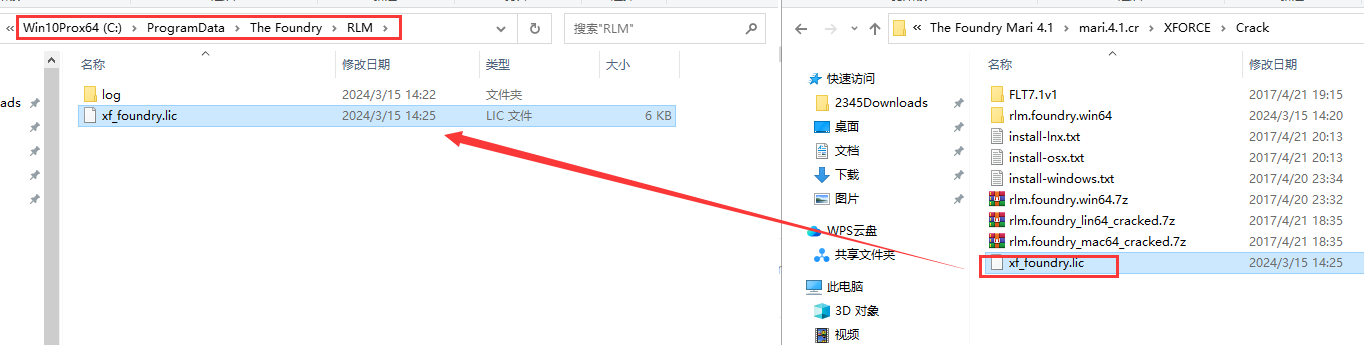
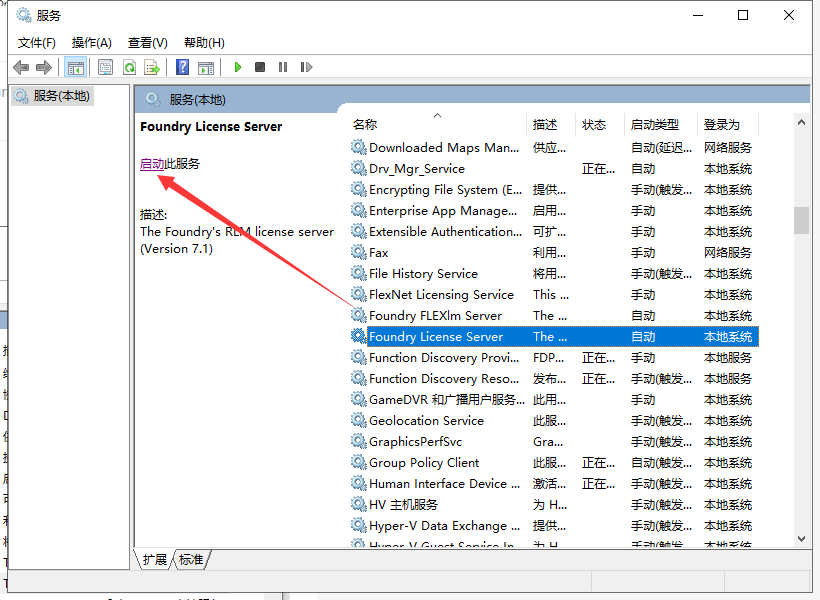
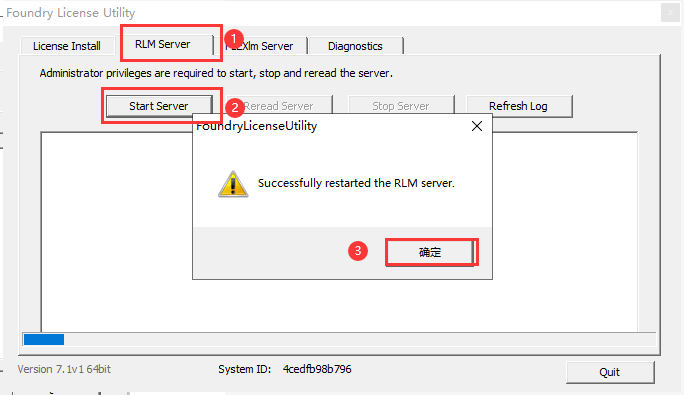
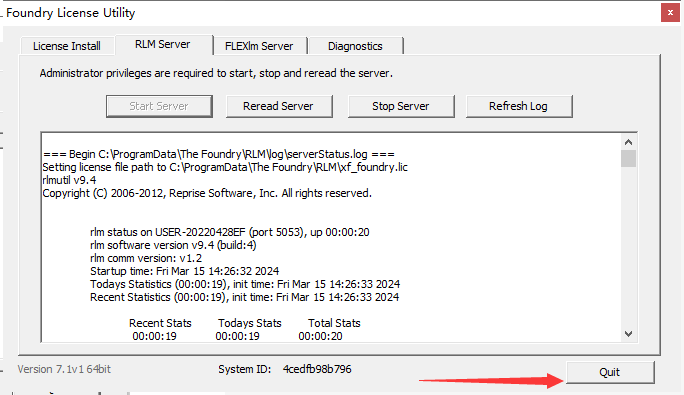
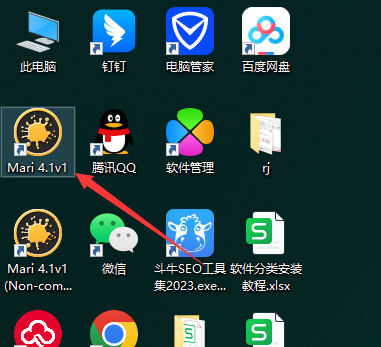

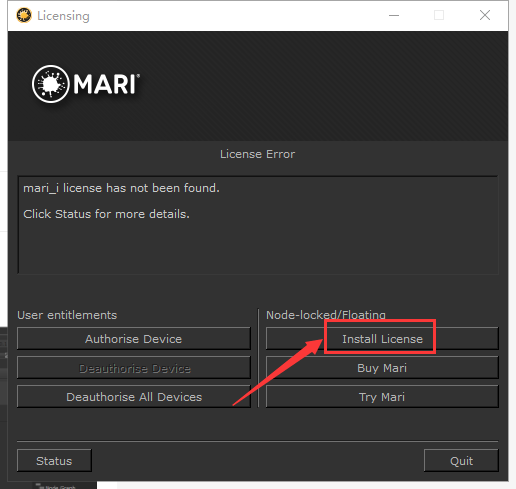
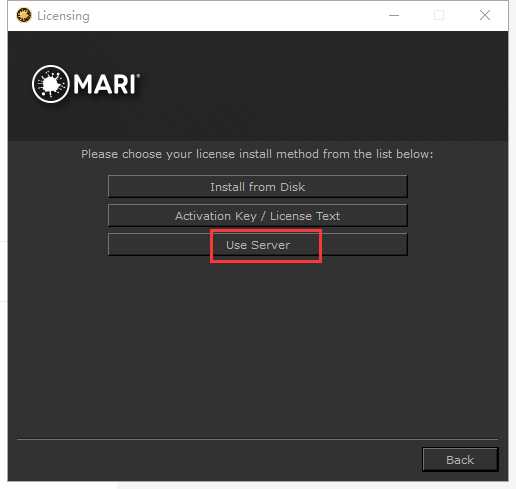
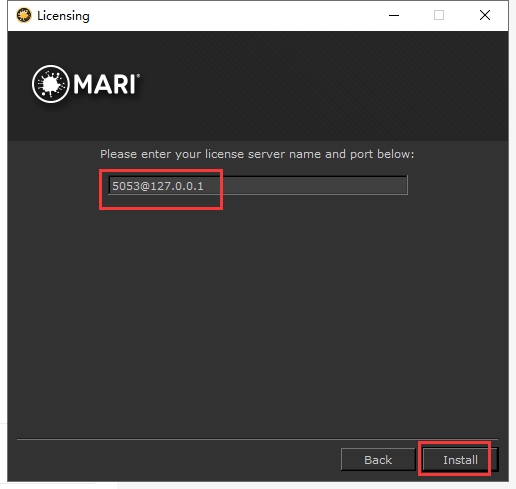
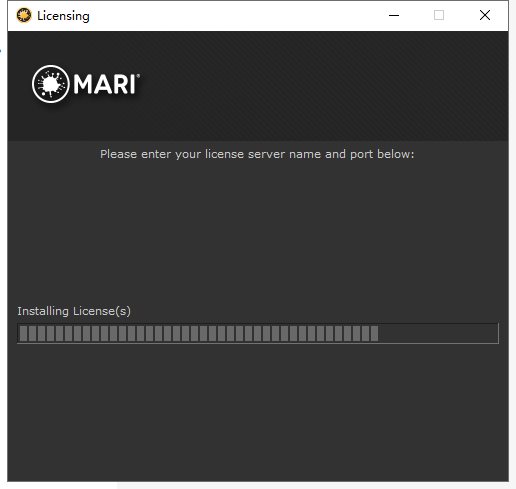

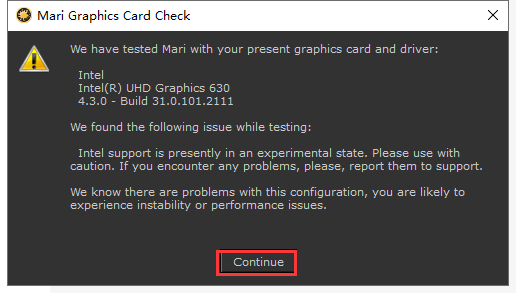
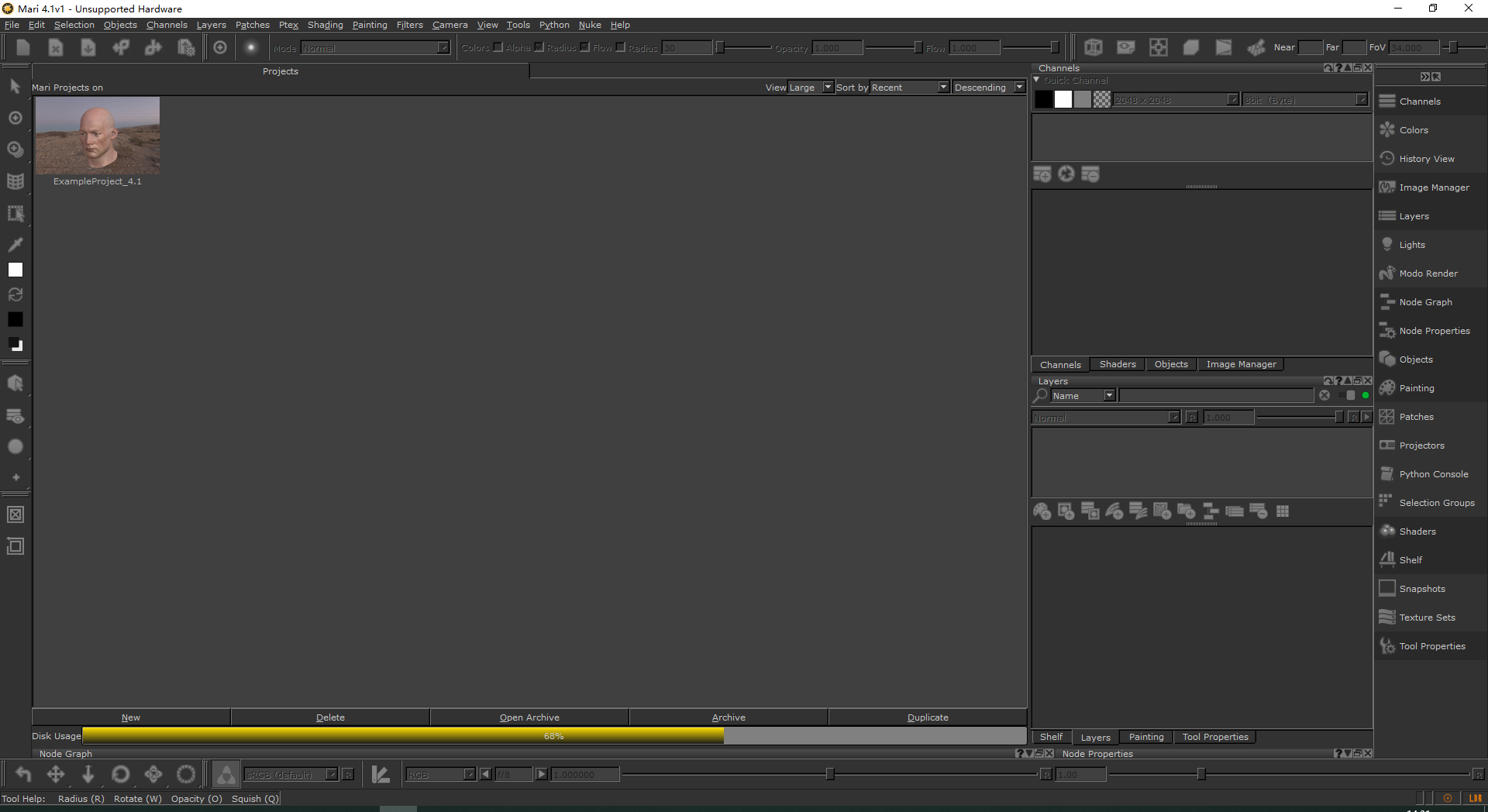
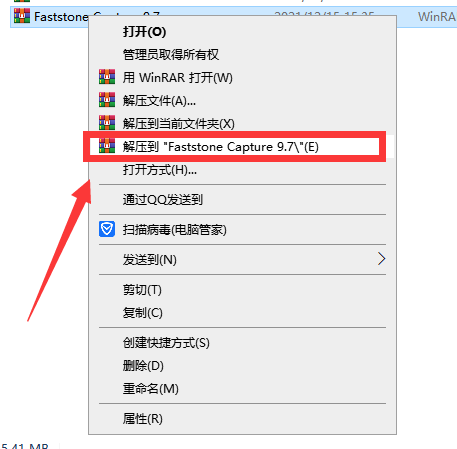
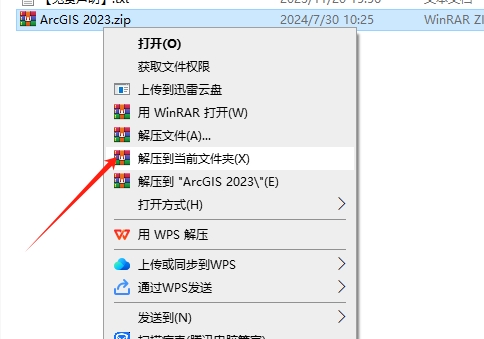
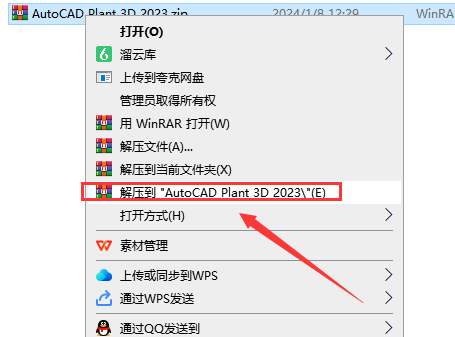

![[ps 2024最新版]Adobe Photoshop 2024 v25.3.1免费中文破解版安装图文教程](https://momofx.cn/content/uploadfile/2025-03/1741832071_260a1082.png)

![[MD软件下载]Adobe Substance 3D Modeler v1.6.0中文破解版安装图文教程](https://momofx.cn/content/uploadfile/2025-03/1741832066_26fe9626.png)







文章有(0)条网友点评